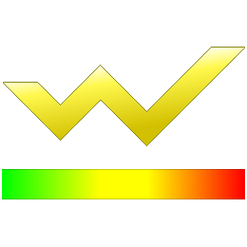很多的用户们感刚刚解除Goldwave,不了解其中截取音频方法?今日在这里就呈现了Goldwave中截取音频的详细操作步骤。

首先添加想要剪辑的音乐,点击上方菜单【打开】选择要编辑的音乐即可,或者你也可以直接将音乐拖入到软件中。

然后按空格键进行播放试听,待到播放到你想要剪辑的点之后再次按空格停止,然后用鼠标选择那个点右键,在菜单中选择【设置开始标记】。
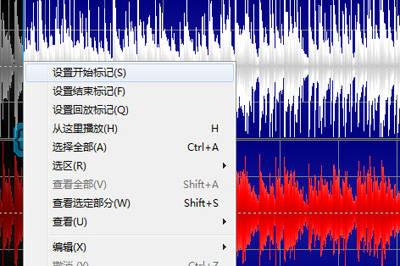
接着再次试听,在结束的位置再次右键,点击【设置结束标记】,这样一来你想要剪辑的片段就被框选出来。
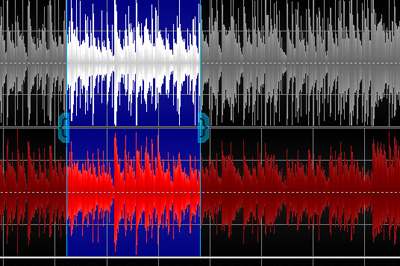
接着在框选的位置右键,在菜单中选择【复制】,然后点击上方【新建】,在新建的空白音频窗口中粘帖音频即可。
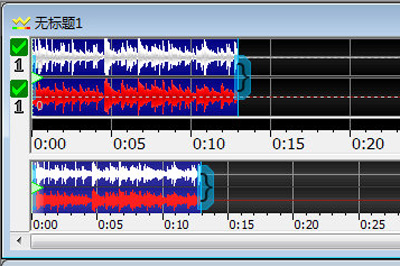
最后将你的音频文件另存为即可。如果你想要精准的截取一段音频,那你可以点击软件界面下方的时间,在弹出来的菜单中选择【设置】,在【基于时间的范围】来设定开始结束时间以及结束时间,最后点击确定,然后你的音频就被精准的选取出来了。

按照上文描述的Goldwave中截取音频的详细操作步骤,你们是不是都学会啦!
 天极下载
天极下载